Cách phá mật khẩu điện thoại Android khi quên
Deprecated: trim(): Passing null to parameter #1 ($string) of type string is deprecated in /home/caocap/public_html/wp-content/plugins/fixed-toc/frontend/html/class-dom.php on line 98
Bạn đang gặp rắc rối vì quên mật khẩu trên điện thoại Android. Đừng lo, bài viết dưới đây của composersalliance hướng dẫn cách phá mật khẩu điện thoại và lấy lại mật khẩu nếu bạn quên trên điện thoại Android.
Contents
- I. Cách phá mật khẩu điện thoại Android khi quên
- 1. Đăng nhập Email hoặc sử dụng mã pin để mở khóa
- 2. Sử dụng Samsung Find My Mobile
- 3. Cách phá mật khẩu điện thoại bằng Hard Reset
- II. Lấy lại mật khẩu điện thoại Android khi quên
- 1. Khôi phục cài đặt gốc
- 2. Sử dụng Android Device Manager
- 3. Sử dụng tính năng Forgot Pattern
I. Cách phá mật khẩu điện thoại Android khi quên
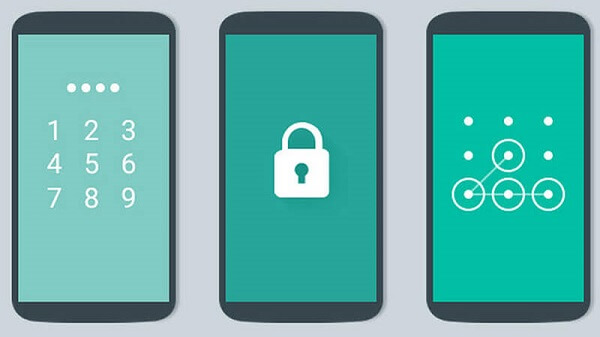
1. Đăng nhập Email hoặc sử dụng mã pin để mở khóa
- Bước 1: Vào màn hình khóa và nhập sai mật khẩu liên tiếp. Cho đến khi hệ thống hiển thị thông báo “Quên mật khẩu” hoặc “Quên mẫu”
- Bước 2: Chọn “Quên mật khẩu” hoặc “Quên mẫu” để sang bước tiếp theo.
- Bước 3: Sau đó đăng nhập vào tài khoản Google của bạn bằng tên email và mật khẩu email của bạn. Ngoài ra, bạn có thể nhập mã PIN cho thiết bị của mình.
- Bước 4: Sau khi đăng nhập email hoặc nhập mã pin thành công. Bạn cần truy cập vào phần Bảo mật. Lúc này, hệ thống sẽ yêu cầu bạn đặt lại mật khẩu mới.
- Cách phá mật khẩu điện thoại samsung bằng email hoặc mã PIN khi quên mật khẩu rất đơn giản và được áp dụng phổ biến.
2. Sử dụng Samsung Find My Mobile
- Công cụ “Find My Phone” cho phép người dùng tìm lại chiếc điện thoại vô tình bị mất của mình. Nó cũng giúp bạn loại bỏ mật khẩu màn hình khóa khi bạn quên mật khẩu điện thoại.
- Lưu ý: Điều kiện áp dụng cách mở khóa điện thoại nếu bạn quên mật khẩu trên là bạn đã đăng nhập vào tài khoản Samsung account trên thiết bị của mình trước đó. Điện thoại cũng có kết nối mạng và các dịch vụ định vị đã được bật.
-
- Bước 1: Truy cập friend.com.vn. Nhập tài khoản Samsung của bạn trên thiết bị của bạn. Chọn Đăng nhập.
- Bước 2: Nhấp vào “Thêm”.
- Bước 3: Vào “Mở khóa thiết bị”.
- Bước 4: Khi bạn chọn mở khóa, điện thoại sẽ được mở khóa tự động. Đừng quên đặt mật khẩu mới trên màn hình khóa.
3. Cách phá mật khẩu điện thoại bằng Hard Reset
- Bước 1: Tắt điện thoại của bạn
- Bước 2: Nhấn và giữ tổ hợp phím “Tăng âm lượng + Home + Nguồn”. Khi bạn thấy biểu tượng logo Samsung trên thiết bị của mình và rung, hãy nhả phím nguồn. Máy hiện đang ở chế độ khởi động bằng tay.
- Bước 3: Chọn “Wipe Date/Factory Reset” để xóa toàn bộ dữ liệu.
- Bước 4: Chọn “Có – Xóa tất cả người dùng dữ liệu”.
- Bước 5: Chọn Khởi động lại hệ thống ngay để hoàn tất khôi phục cài đặt gốc.
- Chờ vài giây để quá trình xóa dữ liệu hoàn tất. Bạn có thể khởi động lại điện thoại và sử dụng như bình thường.
- Lưu ý: Để di chuyển lên và xuống giữa các phím chức năng ở chế độ khởi động, hãy sử dụng hai phím âm lượng lên hoặc xuống.
Video hướng dẫn phá mật khẩu cực dễ
II. Lấy lại mật khẩu điện thoại Android khi quên
1. Khôi phục cài đặt gốc
- Khôi phục cài đặt gốc cho Android. Thao tác này sẽ xóa tất cả dữ liệu trên điện thoại của bạn. Nếu bạn đã đăng nhập vào tài khoản Google của mình và đã sao lưu vào tài khoản đó, bạn có thể đặt lại tài khoản đó, khôi phục dữ liệu và sau đó đăng nhập lại vào cùng một tài khoản.
- Sử dụng trang web Find My Device của Google. Miễn là bạn đã bật tính năng này trên điện thoại của mình, bạn có thể đặt lại bằng cách nhấp vào tùy chọn “Xóa thiết bị”.
- Để khôi phục cài đặt gốc cho thiết bị Android của bạn, hãy làm theo các bước sau:
-
- Tắt thiết bị.
- Khi màn hình tối đen hoàn toàn, nhấn và giữ nút âm lượng và nút nguồn cùng lúc để hiển thị menu bộ nạp khởi động Android. Nó phụ thuộc vào loại điện thoại bạn sử dụng.
- Nhấn nút giảm âm lượng hai lần để chọn tùy chọn chế độ khôi phục, sau đó nhấn nút nguồn để chọn.
- Nhấn và giữ nút nguồn và nhấn nút tăng âm lượng một lần để vào chế độ khôi phục.
- Sử dụng nút âm lượng để chuyển đến tùy chọn xóa sạch / khôi phục cài đặt gốc cho dữ liệu của bạn. Làm theo các bước để thực hiện khôi phục cài đặt gốc.
- Khi thiết bị khởi động lại, hãy kiểm tra thiết lập. Bạn sẽ được yêu cầu đăng nhập lại vào tài khoản Google của mình. Thao tác này sẽ khôi phục dữ liệu đã sao lưu.
2. Sử dụng Android Device Manager
- Phương pháp này yêu cầu bạn vào địa chỉ: friend.com.vn/eKYqxn và sau đó đăng nhập bằng tài khoản Google tương ứng của bạn. Hệ thống phát hiện vị trí của điện thoại. Điều tiếp theo bạn cần làm là nhấp vào nút Khóa. Bạn sẽ được yêu cầu nhập mật khẩu mới để thay thế mật khẩu, mã PIN hoặc hình cũ. Vẽ (mẫu) rồi nhấn Khóa.
- Để hoàn tất việc nhập mật mã mới, tất cả những gì bạn phải làm là đợi khoảng 5 phút để thay đổi mật khẩu, sau đó truy cập vào điện thoại thông minh của bạn và nhập mật khẩu mới để mở khóa.
3. Sử dụng tính năng Forgot Pattern
- Dưới đây là các phương pháp dành cho người dùng Android 4.4 trở xuống: Sau 5 lần mở khóa sai, bạn sẽ được yêu cầu thử lại sau 30 giây. Khi đó, người dùng chỉ cần nhấp vào nút “Quên mẫu” ở cuối màn hình.
- Lưu ý: Tên và vị trí của tùy chọn có thể khác nhau tùy thuộc vào thiết bị bạn đang sử dụng. Sau khi quá trình hoàn tất, bạn sẽ nhận được email từ Google với một hình mới để mở khóa. Quá trình này yêu cầu kết nối Internet. Nếu không có kết nối internet, bạn phải đăng ký 3G MobiFone ở tốc độ tối đa.
Video hướng dẫn mở khóa điện thoại và lấy lại mật khẩu
Trên đây là cách phá khóa mật khẩu điện thoại và lấy lại mật khẩu khi quên. Chúc bạn thành công với cách mở khóa điện thoại. Theo dõi bài viết cách mở khóa bằng cuộc gọi khẩn cấp trong cùng chuyên mục của chúng tôi nhé!
Xem thêm:
- Share CrocoBlock key trọn đời Download Crocoblock Free
- Cung cấp tài khoản nghe nhạc đỉnh cao Tidal Hifi – chất lượng âm thanh Master cho anh em mê nhạc.
- Ba game đua xe Mô tô hấp dẫn nhất dành cho Smartphone Thủ thuật
- Giờ lễ Nhà Thờ Tân Phú – Giờ thánh lễ
- Làm Mất Dấu Gạch Đỏ Dưỡi Chữ Trong Word 365, Word 2019, Word 2016, Word 2013, Word 2010, Word 2007, Word 2003
- App Chỉnh Ảnh, Kèm Công Thức Sửa Ảnh Đẹp 2020
- Share acc Gmail Free năm 2016, 2017, 2018, 2019, 2020,2021,2022 – Cho list nick gmail cổ
Bài viết cùng chủ đề:
-
Diễn viên “Tân Tam Quốc” 2010: Người bị tẩy chay, kẻ biến mất khỏi showbiz
-
Printer | Máy in | Mua máy in | HP M404DN (W1A53A)
-
5 cách tra cứu, tìm tên và địa chỉ qua số điện thoại nhanh chóng
-
Công Cụ SEO Buzzsumo Là Gì? Cách Mua Tài Khoản Buzzsumo Giá Rẻ • AEDIGI
-
Cách giới hạn băng thông wifi trên router Tplink Totolink Tenda
-
Sự Thật Kinh Sợ Về Chiếc Vòng Ximen
-
Nên sử dụng bản Windows 10 nào? Home/Pro/Enter hay Edu
-
"Kích hoạt nhanh tay – Mê say nhận quà" cùng ứng dụng Agribank E-Mobile Banking
-
Cách gõ tiếng Việt trong ProShow Producer – Download.vn
-
Câu điều kiện trong câu tường thuật
-
Phân biệt các loại vạch kẻ đường và ý nghĩa của chúng để tránh bị phạt oan | anycar.vn
-
Gỡ bỏ các ứng dụng tự khởi động cùng Windows 7
-
Cách xem, xóa lịch sử duyệt web trên Google Chrome đơn giản
-
PCI Driver là gì? Update driver PCI Simple Communications Controller n
-
Sửa lỗi cách chữ trong Word cho mọi phiên bản 100% thành công…
-
Cách reset modem wifi TP link, thiết lập lại modem TP Link



